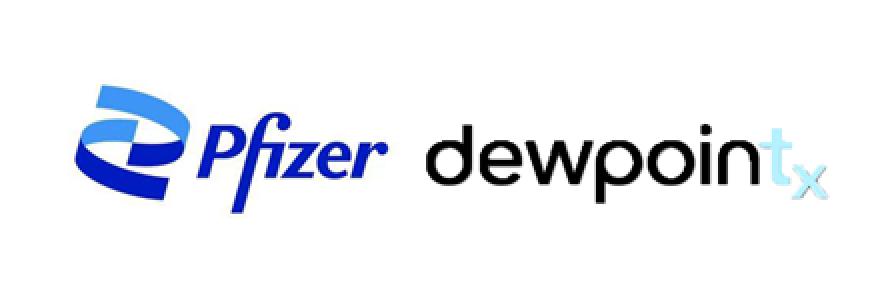еӯҰд№ еҠһе…¬ж–°её®жүӢпјҡз»ҸжөҺе®һжғ зҡ„е…„ејҹHL-B2050DNжҝҖе…үжү“еҚ°жңә( еӣӣ )
жңүдәҶз”өи„‘иҝһе…Ҙ пјҢ жҲ‘еҲ¶дҪңдәҶдёҖеј дёҚеҗҢеӯ—еҸ·зҡ„wordзүҲжөӢиҜ•еҚЎ гҖӮ д»ҺwordдёӯжңҖе°Ҹзҡ„8еҸ·еӯ—дҪ“ пјҢ дҫқж¬Ўж”ҫеӨ§еҲ°еҲқеҸ· гҖӮ
 ж–Үз« жҸ’еӣҫ
ж–Үз« жҸ’еӣҫ
еҫҲеҝ«е°ұжү“еҚ°е®ҢжҲҗ гҖӮ иҜқиҜҙжңҖйЎ¶з«Ҝзҡ„е…«еҸ·еӯ—дҪ“жҲ‘йғҪдёҚзҹҘйҒ“жҳҜз»ҷи°ҒеҮҶеӨҮзҡ„пјҲйҡҫйҒ“жҳҜжү“е°ҸжҠ„пјү пјҢ жІЎжңүж”ҫеӨ§й•ңжҹҘзңӢе®һеңЁжҳҜиҙ№зңј гҖӮ
 ж–Үз« жҸ’еӣҫ
ж–Үз« жҸ’еӣҫ
еҫ®и·қж”ҫеӨ§еҜ№жҜ”дёҖзІ’еӨ§зұі пјҢ е…„ејҹHL-B2050DNжҝҖе…үжү“еҚ°жңәзҡ„жё…жҷ°еәҰиҝҷзңҹзҡ„еҸ«дёҖдёӘзүӣ гҖӮ
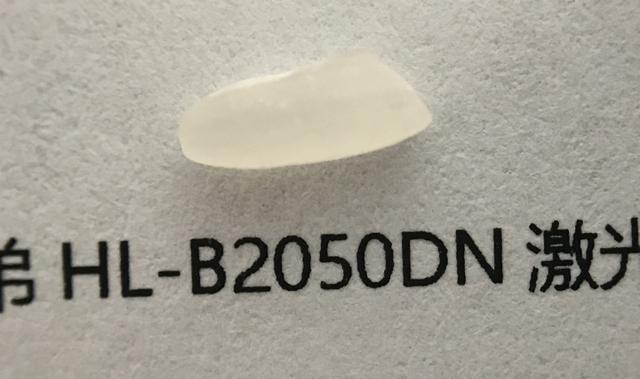 ж–Үз« жҸ’еӣҫ
ж–Үз« жҸ’еӣҫ
е…„ејҹHL-B2050DNжҝҖе…үжү“еҚ°жңәе…·жңүдёҖеҲҶй’ҹ34йЎөзҡ„й«ҳйҖҹжү“еҚ°жҠҖжңҜ пјҢ еүҚйқўжү“еҚ°дёҖз»„3еј жөӢиҜ•жҠҘе‘Ҡе°ұи®©жҲ‘жғҠе–ңдәҶдёҖжҠҠ гҖӮ иҝҷж¬ЎжҲ‘е№Іи„ҶеӨҚеҲ¶зІҳиҙҙдәҶ31йЎөзҡ„wordж–Ү档继з»ӯзңӢзңӢе®ғзҡ„иЎЁзҺ° гҖӮ
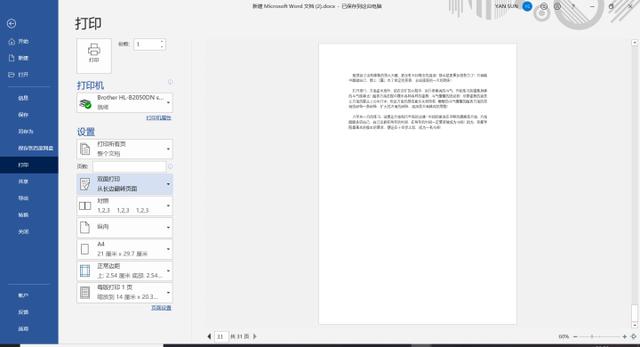 ж–Үз« жҸ’еӣҫ
ж–Үз« жҸ’еӣҫ
жү“еҚ°иҝҮзЁӢе№іеқҮдёӢжқҘ1.5з§’е·ҰеҸідёҖеј пјҢ 31йЎөзҡ„ж–ҮжЎЈдёҚеҲ°дёҖеҲҶй’ҹе®ҢжҲҗ гҖӮ
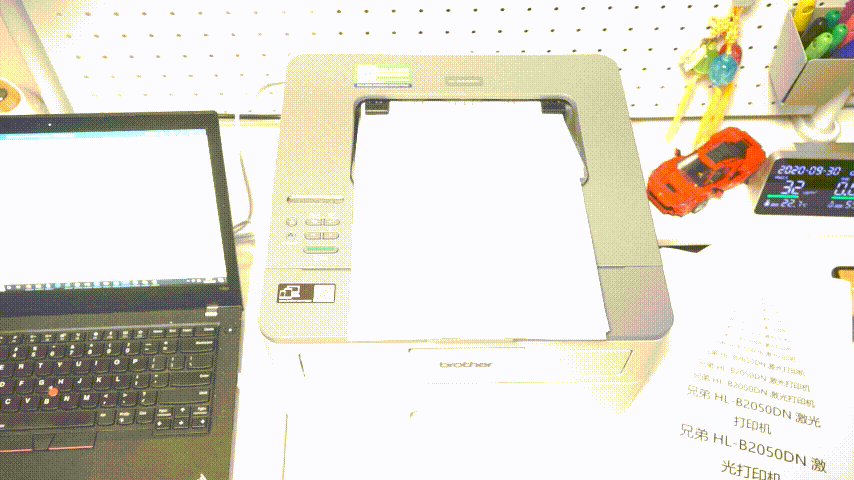 ж–Үз« жҸ’еӣҫ
ж–Үз« жҸ’еӣҫ
еҗҢж—¶е®ғзҡ„иҮӘеҠЁеҸҢйқўжү“еҚ° пјҢ еҸҜд»Ҙдә«еҸ—еҲ°еҚ•дҪҚе’Ңжү“еҚ°еә—йӮЈз§Қдё“дёҡжү“еҚ°зҡ„ж–№дҫҝе’Ңеҝ«жҚ· гҖӮ еҸҢйқўжү“еҚ°ж—¶дёҖеҲҶй’ҹ16еј йЎөйқў пјҢ д№ҹжҳҜеӨҡеҝ«еҘҪзңҒзҡ„е…ёиҢғе‘ў гҖӮ
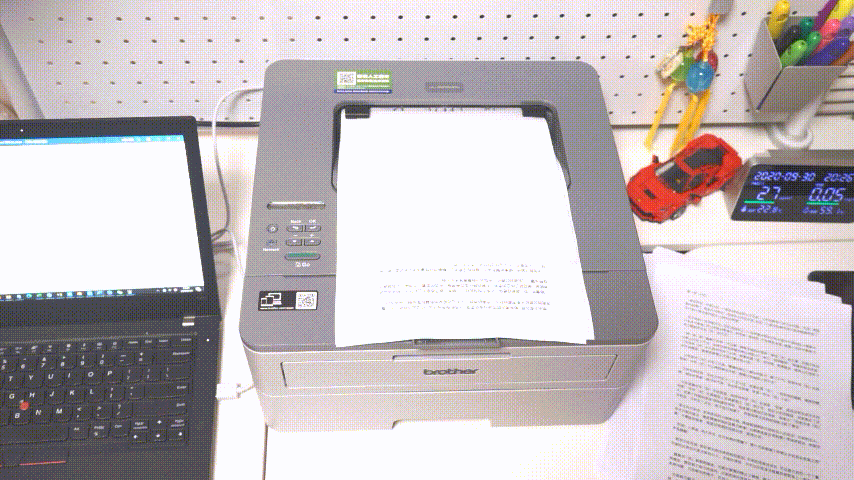 ж–Үз« жҸ’еӣҫ
ж–Үз« жҸ’еӣҫ
еҪ“жҠҠе…„ејҹHL-B2050DNжҝҖе…үжү“еҚ°жңәжҺҘе…ҘеұҖеҹҹзҪ‘еҗҺ пјҢ ж— зәҝжү“еҚ°д№ҹжҳҜи¶…зә§ж–№дҫҝзҡ„дёҖз§ҚйҖүжӢ© гҖӮ
 ж–Үз« жҸ’еӣҫ
ж–Үз« жҸ’еӣҫ
жңүдәҶзҪ‘з»ңжҺҘе…Ҙ пјҢ дёҖдәӣжІЎжңүж ҮеҮҶUSBжҺҘеҸЈзҡ„и®ҫеӨҮжҜ”еҰӮе№іжқҝе’ҢжүӢжңә пјҢ д№ҹеҸҜд»ҘйҖҡиҝҮе®үиЈ…е…„ејҹзҡ„iPrint&scanиҪҜ件е®һзҺ°еҗҢдёҖзҪ‘з»ңдёӢзҡ„ж— зәҝжү“еҚ° гҖӮ
 ж–Үз« жҸ’еӣҫ
ж–Үз« жҸ’еӣҫ
й…ҚеҘ—зҡ„iPrint&ScanиҪҜ件еҸҜд»ҘйҖҡиҝҮйў„и®ҫйҖүйЎ№ пјҢ иҮӘеҠЁеҢ№й…ҚжңҖдҪіжү“еҚ°ж•Ҳжһң гҖӮ
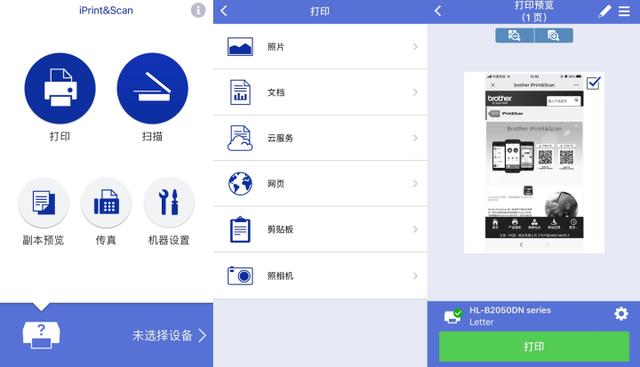 ж–Үз« жҸ’еӣҫ
ж–Үз« жҸ’еӣҫ
жӯЈеҘҪйҖҡиҝҮWiFiжҠҠеҲҡжүҚжүӢжңәдёҠзҡ„жҲӘеӣҫжү“еҚ°дәҶеҮәжқҘ гҖӮ
 ж–Үз« жҸ’еӣҫ
ж–Үз« жҸ’еӣҫ
еӨ–и§Ӯеұ•зӨәж—¶жҸҗиҝҮ пјҢ еҰӮжһңжғідёҙж—¶ж”№еҸҳжү“еҚ°е№…йқўеӨ§е°Ҹ пјҢ 并дёҚз”ЁжҠҠдё»зәёзӣ’е…ЁйғЁи…ҫеҮә пјҢ еҸӘйңҖжҠҠеүҚз«Ҝзҡ„еҚ•еј иҝӣзәёжүҳжқҝжү“ејҖеҚіеҸҜ пјҢ дҪҝз”ЁиҝҮзЁӢзЎ®е®һж–№дҫҝ пјҢ зӣҙжҺҘе°ұеҸҜд»Ҙжү“еҚ°дёҖеј дҝЎе°Ғе°Ғйқў гҖӮ
 ж–Үз« жҸ’еӣҫ
ж–Үз« жҸ’еӣҫ
еңЁжү“еҚ°жҲҗжң¬жҺ§еҲ¶ж–№йқў пјҢ е…„ејҹHL-B2050DNжҝҖе…үжү“еҚ°жңәйҷӨдәҶеүҚйқўжҸҗеҲ°зҡ„йј“зІүеҲҶзҰ»жҠҖжңҜ пјҢ иҝҳжңүвҖңжҢүйңҖдҫӣзІүвҖқе’ҢвҖңзңҒеўЁжү“еҚ°жЁЎејҸвҖқдёӨйЎ№зңҒй’ұжҠҖжңҜеҠ жҲҗ гҖӮ жҷ®йҖҡжү“еҚ°жңәзІүд»“дёӯзҡ„еўЁзІүдјҡдёҖж¬ЎжҖ§е…ЁйғЁиҝӣе…ҘжҳҫеҪұеҚ•е…ғ пјҢ иҖҢеёҰжңүвҖңжҢүйңҖдҫӣзІүвҖқжҠҖжңҜзҡ„е…„ејҹжү“еҚ°жңә пјҢ дјҡж №жҚ®жҳҫеҪұеҚ•е…ғеҶ…зҡ„еўЁзІүж¶ҲиҖ—жғ…еҶө пјҢ дёҚж–ӯеҠ е…Ҙ пјҢ дҝқжҢҒеўЁзІүзҡ„ж–°йІң пјҢ ж— еҪўдёӯеўһеҠ дәҶеўЁзІүзҡ„дҪҝз”Ёж—¶й—ҙ гҖӮ еҰӮжһңжғіиҝӣдёҖжӯҘиҠӮзңҒжү“еҚ°жҲҗжң¬ пјҢ иҝҳеҸҜд»Ҙжү“ејҖе…„ејҹHL-B2050DNжҝҖе…үжү“еҚ°жңәзҡ„зңҒеўЁжү“еҚ°жЁЎејҸ гҖӮ
 ж–Үз« жҸ’еӣҫ
ж–Үз« жҸ’еӣҫ
еңЁзңҒеўЁжЁЎејҸдёӢ пјҢ жү“еҚ°жңәдјҡзұ»дјјдҪҝз”Ёйҡ”иЎҢжү“еҚ°е№¶и°ғжө…жү“еҚ°иүІи°ғ гҖӮ еңЁеӨ§еӨҡж•°жғ…еҶөдёӢ пјҢ зңҒеўЁжҠҖжңҜжү“еҚ°е№¶дёҚдјҡеҮәзҺ°жҳҺжҳҫж•ҲжһңеҸҳе·®зҡ„й—®йўҳ пјҢ еҸӘжңүеҜ№жҜ”жүҚиғҪеҸ‘зҺ°дёҺжӯЈеёёжү“еҚ°зҡ„дёҚеҗҢпјҲдёӢеӣҫеҸіиҫ№дёәжӯЈеёёжү“еҚ°жЁЎејҸ пјҢ е·Ұиҫ№жҳҜзңҒеўЁжЁЎејҸпјү гҖӮ
 ж–Үз« жҸ’еӣҫ
ж–Үз« жҸ’еӣҫ
жҺЁиҚҗйҳ…иҜ»
- ж”№еҸҳзҪ‘з»ңеҢ–еҠһе…¬ жҸӯз§ҳеӨҸжҷ®ж–°еӨҚеҗҲжңәзі»еҲ—
- зҪ‘з»ңеҸҢйқўжҸҗйҖҹеҠһе…¬ еӨҸжҷ®еҸ‘еёғе…Ёж–°еӨҚеҚ°жңәзі»еҲ—
- и®Ўз®—жңәдё“дёҡеӨ§дёҖдёӢеӯҰжңҹпјҢиҜҘйҖүжӢ©еӯҰд№ JavaиҝҳжҳҜPython
- йӣҶеҪ•йҹіиҪ¬еҶҷгҖҒжӢҚз…§зҝ»иҜ‘дёәдёҖдҪ“пјҢжҗңзӢ—AIеҪ•йҹіз¬”E2еёҰдҪ ејҖеҗҜжҷәж…§еҠһе…¬ж–°дҪ“йӘҢ
- дё“еҝғеҒҡеҘҪдә§е“ҒгҖҒеҠ©еҠӣдјҳз§ҖдјҒдёҡжҸҗж•ҲзҺҮпјҢеҲҳж¶Ұи°ҲеҚҺдёәеҠһе…¬е®қеҲӣж–°
- еҒҮжңҹејҜйҒ“и¶…иҪҰ еӣҪзҫҺеӯҰд№ вҖңзҘһеҷЁвҖқеҠ©еӯ©еӯҗеҸҳиә«вҖңеӯҰйңёвҖқ
- жғіиҮӘеӯҰPythonжқҘејҖеҸ‘зҲ¬иҷ«пјҢйңҖиҰҒжҢүз…§е“ӘеҮ дёӘйҳ¶ж®өеҲ¶е®ҡеӯҰд№ и®ЎеҲ’
- жңӘжқҘжғіиҝӣе…ҘAIйўҶеҹҹпјҢиҜҘеӯҰд№ PythonиҝҳжҳҜJavaеӨ§ж•°жҚ®ејҖеҸ‘
- Google AIе»әз«ӢдәҶдёҖдёӘиғҪеӨҹеҲҶжһҗзғҳз„ҷйЈҹи°ұзҡ„жңәеҷЁеӯҰд№ жЁЎеһӢ
- еӣўйҳҹеҘ–е°ұеҘ–еҚҺдёәеҠһе…¬е®қпјҢи·ҹзқҖжқҺжҲҗе„’йҖүжӢ©еҮҶжІЎй”ҷ